So finden Sie mein iPhone – 5 beste Methoden
Veröffentlicht: 2022-07-30Haben Sie oder Ihr Freund Ihr iPhone verloren und möchten Ihr iPhone mit der Anwendung „Mein iPhone suchen“ finden? Aber Sie wissen nicht, wie Sie es benutzen sollen? Dann hilft Ihnen dieser Artikel dabei, Ihr iPhone von anderen Apple-Geräten, Computern und Android zu finden. Es wird Ihnen auch helfen, das iPhone Ihres Freundes oder einer anderen Person von Ihrem Apple-Gerät oder iPhone aus zu finden.
über den Dienst „Mein iPhone suchen“. In diesem Artikel haben wir detaillierte Informationen über den Dienst „Mein iPhone suchen“ und das Verfahren zur sinnvollen Nutzung dieses Dienstes zusammengestellt.
Find My iPhone ist der integrierte Dienst, der auf jedem iPhone verfügbar ist, um Ihr iPhone mithilfe von GPS zu lokalisieren. Dieser Dienst muss jedem iPhone-Benutzer als erster Schritt bekannt sein, um sein verlorenes iPhone zu finden. Lesen Sie diesen Artikel also bis zum Ende und erhalten Sie alle Informationen zum Dienst „Mein iPhone suchen“.
- LESEN SIE MEHR – Wie man das iPhone hart zurücksetzt
- 8 beste Möglichkeiten, alle Fotos vom iPhone zu löschen
Inhaltsverzeichnis
Wie verwende ich die „Mein iPhone suchen“-App?
Videoanleitung
Wir haben diesen Artikel in Form eines Video-Tutorials für die Bequemlichkeit unserer Leser bereitgestellt. Wenn Sie am Lesen interessiert sind, überspringen Sie das Video vorerst und sehen Sie es sich an, nachdem Sie diesen Artikel gelesen haben.
Find My iPhone ist eine vorinstallierte App für iPhones, die Benutzern beim Auffinden ihrer Geräte hilft. Dies ist einer der besten Dienste von Apple, um den Benutzern zu helfen. Ebenso sind andere Apple-Dienste, der Dienst „Mein iPhone suchen“, ebenfalls mit Ihrer Apple-ID verknüpft. Damit Sie diesen Dienst nutzen können, müssen Sie sich einfach von überall aus bei Ihrem Apple-Konto anmelden. Um dies alles zu ermöglichen, müssen Sie den Find My iPhone-Dienst auf Ihrem iPhone aktivieren.
- Gehen Sie zunächst zu „Einstellungen“ und tippen Sie auf die „Kontoeinstellung“ , die sich oben in der Einstellungsliste befindet.
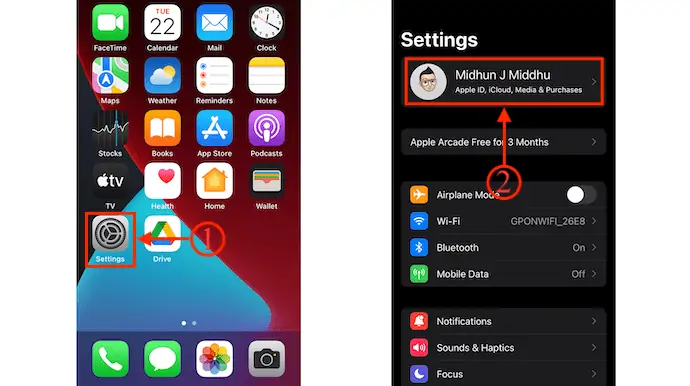
- Dort finden Sie eine Option wie „Find My“ . Tippen Sie darauf. Tippen Sie auf dieser Seite auf die Option „Mein iPhone suchen“ .
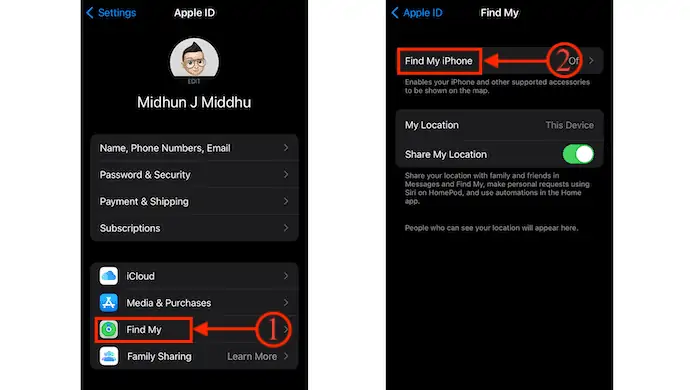
- Bewegen Sie den Schieberegler, um den Dienst „Mein iPhone suchen“ auf dem iPhone einzuschalten, und es werden zwei Optionen sichtbar : „Mein Netzwerk suchen“ und „Letzten Standort senden“ . Schalten Sie auch diese beiden Optionen ein.
- Find My Network – Hilft Ihnen, Ihr iPhone über Ihre Netzwerkverbindung zu finden, auch wenn Sie offline sind.
- Letzten Standort senden – Wenn Sie diese Option aktivieren, wird der Standort Ihres iPhones automatisch an Apple gesendet, wenn der Batterieprozentsatz sehr niedrig ist.
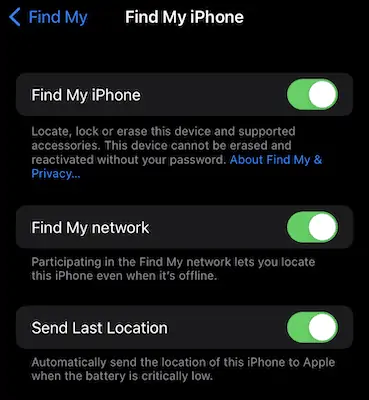
- Starten Sie jetzt die Anwendung „Find My iPhone“ auf Ihrem iPhone. Dann zeigt es den Standort Ihres iPhones und anderer Apple-Geräte (mit derselben Apple-ID verknüpft) in der Kartenansicht an.
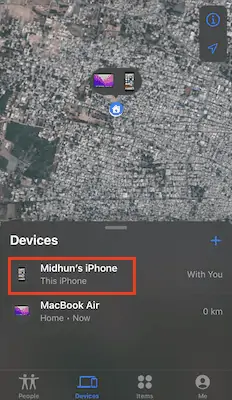
- Sie können die Karteneinstellungen auch ändern, indem Sie auf das „i-Symbol“ in der oberen rechten Ecke tippen.
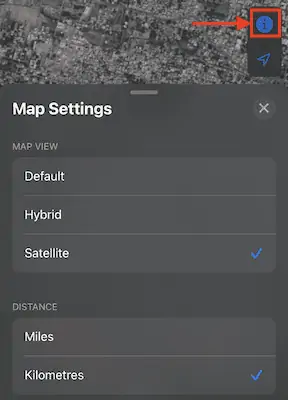
- Wählen Sie das iPhone aus der Geräteliste aus und es zeigt den detaillierten Standort des iPhones an. Von hier aus können Sie den Batterieprozentsatz finden, Sie können auch einen Ton abspielen, um das Telefon zu lokalisieren. Von hier aus können Sie auch alle Daten vom Gerät selbst löschen.
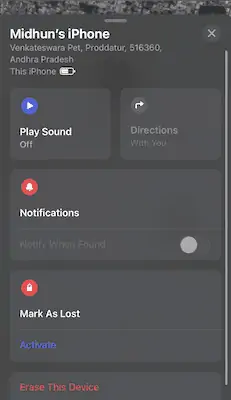
So können Sie die Find My iPhone-App einrichten, anpassen und verwenden.
- LESEN SIE MEHR – 8 beste Möglichkeiten, Fotos von iPhone zu iPhone zu übertragen
- 4 erstaunliche Möglichkeiten, das iPhone ohne Passwort auf die Werkseinstellungen zurückzusetzen
So finden Sie mein iPhone
Videoanleitung
Wir haben diesen Artikel in Form eines Video-Tutorials für die Bequemlichkeit unserer Leser bereitgestellt. Wenn Sie am Lesen interessiert sind, überspringen Sie das Video vorerst und sehen Sie es sich an, nachdem Sie diesen Artikel gelesen haben.
1. So finden Sie ein verlorenes iPhone mit einem Mac oder anderen Apple-Geräten
- Öffnen Sie die „Find My“ -App auf Ihren anderen Apple-Geräten. Hier verwende ich das MacBook, um mein iPhone zu finden. Stellen Sie sicher, dass Sie für beide Geräte dieselbe Apple-ID verwenden.
- Dann finden Sie die Schnittstelle, wie im folgenden Screenshot gezeigt. Gehen Sie zum Abschnitt „Geräte“ und dort finden Sie die Liste aller Ihrer Geräte, die mit derselben Apple ID verknüpft sind.
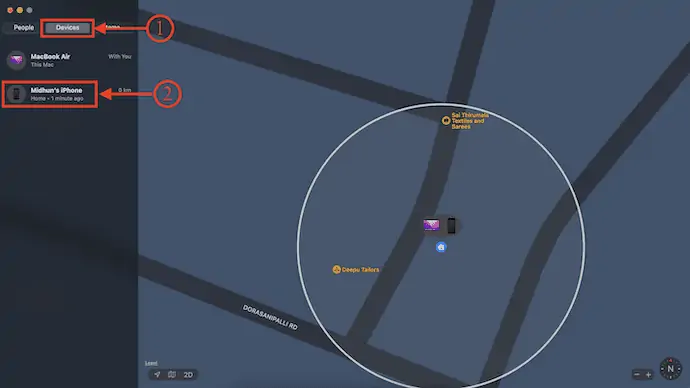
- Wählen Sie Ihr iPhone aus dieser Liste aus, das Sie finden möchten, und es zeigt ein Menü auf der Karte mit Optionen wie Ton abspielen, Wegbeschreibungen, Benachrichtigungen, Als verloren markieren, Dieses Gerät löschen und Dieses Gerät entfernen .
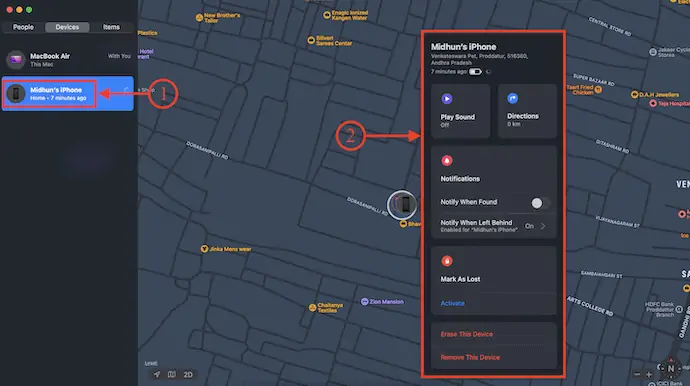
2. So finden Sie ein verlorenes iPhone, das von einem Apple-Gerät ausgeschaltet wurde
Um ein totes iPhone oder ein ausgeschaltetes iPhone zu finden, müssen Sie die Benachrichtigungsoption im Dienst „Mein iPhone suchen“ aktivieren. Befolgen Sie die unten aufgeführten Schritte, um ein verlorenes oder totes iPhone zu finden.

- Starten Sie die Find My iPhone- App auf dem Apple-Gerät und wechseln Sie zum Abschnitt „Geräte“ . Dort finden Sie die Liste der Geräte.
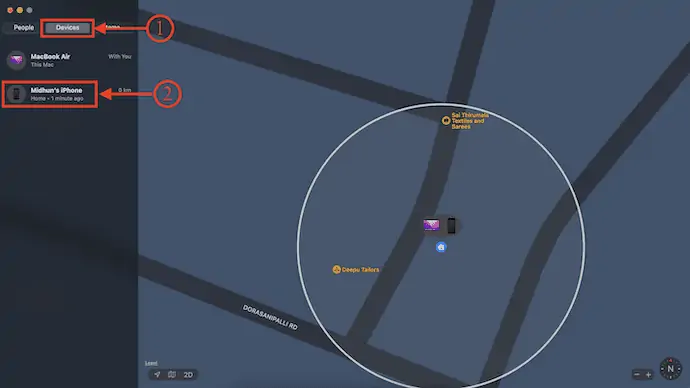
- Wählen Sie das iPhone aus dieser Liste aus und es zeigt dann die Informationen zu diesem iPhone auf der Karte an. Aktivieren Sie im Abschnitt „Benachrichtigungen“ die Option „Benachrichtigen, wenn gefunden“ , indem Sie den Schieberegler bewegen. Damit wird Ihr iPhone-Standort aktualisiert und eine Benachrichtigung gesendet, wenn Ihr iPhone das nächste Mal eingeschaltet wird.
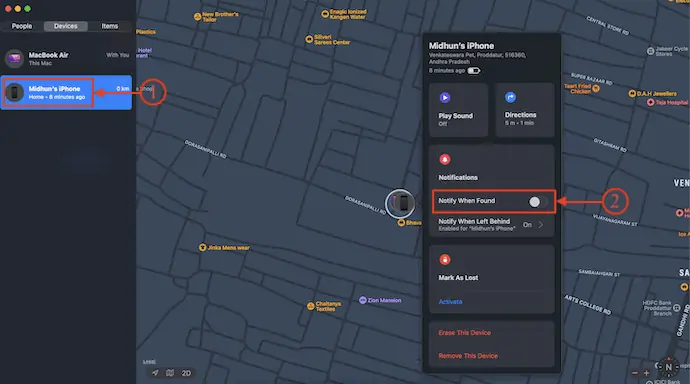
- LESEN SIE MEHR – So stellen Sie gelöschte WhatsApp-Fotos auf iPhone/Android wieder her
- 6 beste Möglichkeiten, iPhone-Fotos auf den PC zu übertragen (Windows)
3. So finden Sie das iPhone eines Freundes ODER So finden Sie das iPhone einer anderen Person mit einem anderen iPhone oder Apple-Gerät
Sie können Ihrem Freund helfen, sein iPhone von Ihrem iPhone aus zu finden. Befolgen Sie einfach die einfachen Schritte, um das iPhone Ihres Freundes zu finden.
- Gehen Sie zunächst auf Ihrem iPhone zur App „Find My“ und wechseln Sie zum Abschnitt „Me“ , der im unteren Menü verfügbar ist.

- Scrollen Sie nach unten und dort sehen Sie eine Option wie „Help Friend“ (Freund helfen). Tippen Sie darauf und Sie werden zum Safari-Browser weitergeleitet. Bitten Sie dort Ihren Freund, sich bei seinem iCloud-Konto anzumelden.
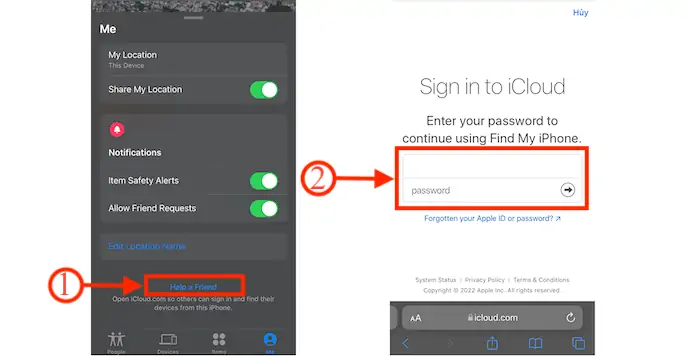
- Wählen Sie später das iPhone aus der Geräteliste aus und es zeigt den Standort des iPhones Ihres Freundes in der Kartenansicht an.
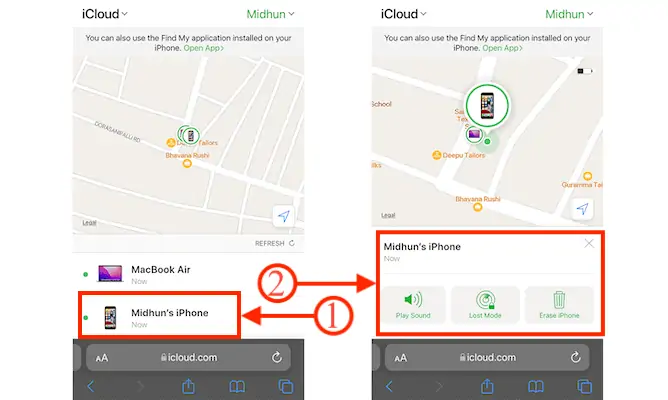
- LESEN SIE MEHR – So setzen Sie das iPhone auf die Werkseinstellungen zurück
- Wie setze ich Safari auf Mac/iPhone auf die Standardeinstellungen zurück?
4. So verfolgen Sie ein verlorenes iPhone auf dem Computer online und offline
- Besuchen Sie zunächst die offizielle Website von iCloud und melden Sie sich mit der Apple-ID bei Ihrem iCloud-Konto an.
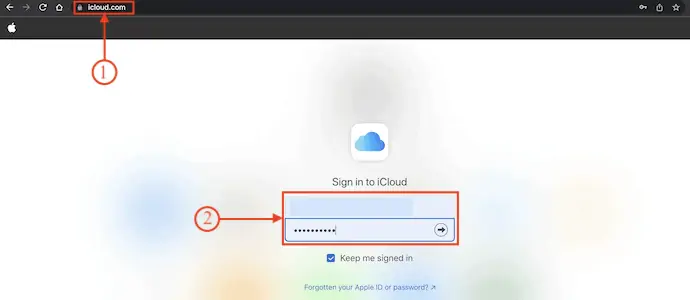
- Dann finden Sie mehrere Dienste, die von iCloud aus gesteuert werden können. Klicken Sie auf die Option „iPhone suchen“ .
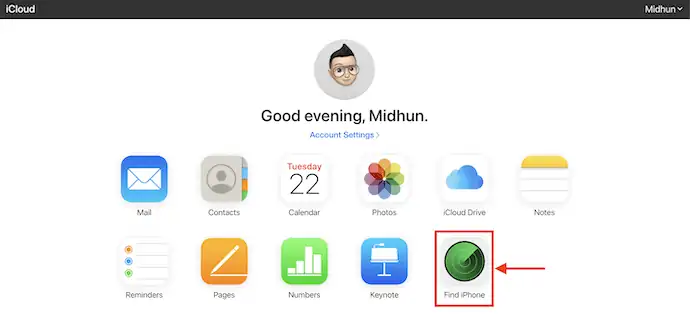
- Es leitet Sie zur Kartenansicht weiter, wo Sie alle Apple-Geräte sehen, die dieselbe Apple-ID verwenden. Klicken Sie oben auf die Option „Alle Geräte“ . Dann öffnet sich eine Geräteliste. Wählen Sie das iPhone aus dieser Liste aus, das Sie verfolgen möchten.
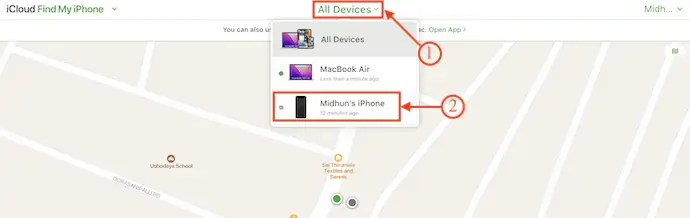
- Jetzt wird nur noch der iPhone-Standort auf der Karte angezeigt. Außerdem einige Optionen wie „Benachrichtigen, wenn gefunden“, „Ton abspielen“, „Verloren-Modus“, „iPhone löschen“ und „Vom Konto entfernen“ . Diese Optionen können entsprechend genutzt werden.
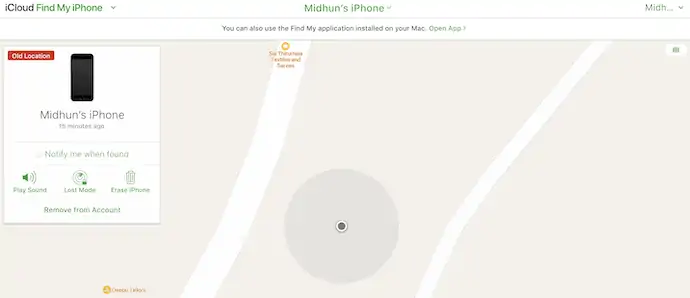
5. So finden Sie mein iPhone von einem Android-Telefon aus
- Öffnen Sie einen beliebigen Browser auf Ihrem Android-Telefon und besuchen Sie die offizielle Website von iCloud. Melden Sie sich mit der Apple ID und dem Passwort an.
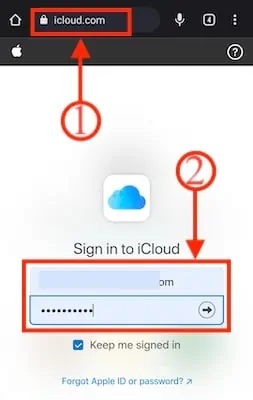
- Dann zeigt es alle auf iCloud verfügbaren Dienste an. Wählen Sie die Option „Find My“ , indem Sie darauf tippen.
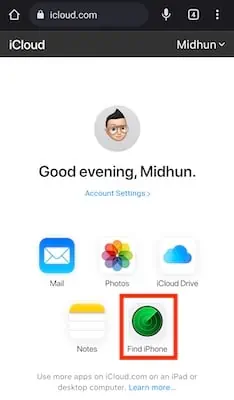
- Es leitet Sie zur Kartenansicht weiter und lokalisiert alle Geräte, die mit der angemeldeten Apple ID verknüpft sind.
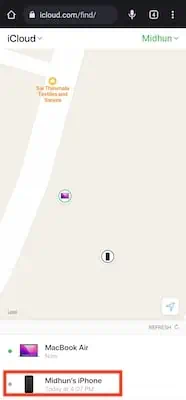
- Wählen Sie das iPhone aus der Geräteliste aus und es zeigt dann nur den Standort des iPhones auf der Karte an. Sie können auch einige Optionen wie Play Sound, Lost Mode und Erase iPhone finden.
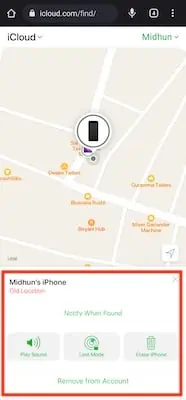
Fazit
Alle in diesem Artikel beschriebenen Methoden funktionieren zu 100 % und können mit Apple-Geräten, Computern und Android-Telefonen verwendet werden. Sie können sogar das iPhone finden, das im Zustand tot oder ausgeschaltet ist. Alles, was Sie brauchen, ist nur eine Apple-ID, die mit diesem verlorenen oder toten iPhone verknüpft ist.
Ich hoffe, dieses Tutorial hat Ihnen geholfen, mehr über die 5 besten Methoden zum Finden meines iPhones zu erfahren. Wenn Sie etwas sagen möchten, teilen Sie uns dies über die Kommentarbereiche mit. Wenn Ihnen dieser Artikel gefällt, teilen Sie ihn bitte und folgen Sie WhatVwant auf Facebook, Twitter und YouTube, um weitere technische Tipps zu erhalten.
- LESEN SIE MEHR – 8 beste Kindersicherungs-Apps für das iPhone
- Die besten Spionage-Apps für das iPhone
So finden Sie mein iPhone – 5 beste Methoden: FAQs
Kann ich mein iPhone für einen Freund finden?
Wenn ein Freund seinen Standort mit Ihnen teilt, können Sie ihn mit der „Wo ist?“-App auf einer Karte finden.
Kann ich mein verlorenes iPhone orten?
Ja, Sie können Ihr iPhone mit der „Find My“-App verfolgen und lokalisieren.
Können Sie ein Telefon verfolgen, wenn der Standort ausgeschaltet ist?
Es kann nur über seinen letzten Standort beim Einschalten durch einen Anruf beim Dienstanbieter oder über Google-Dienste zurückverfolgt werden.
Kann ich mein iPhone finden, auch wenn ich „Mein iPhone suchen“ nicht aktiviert habe?
Ja, die „Find My iPhone“-App kann sowohl auf anderen Telefonen als auch in einem Internetbrowser verwendet werden.
Kann ich eine Benachrichtigung erhalten, wenn das iPhone eingeschaltet wird?
Ja, durch Aktivieren der Benachrichtigungsoption im Benachrichtigungsbereich können Sie eine Benachrichtigung erhalten, wenn das iPhone eingeschaltet ist.
